複数のユーザーを作成するとき、またはパスワードを設定するときWindowsのユーザーアカウントの場合、Windowsにログインするたびにパスワードを入力する必要があります。この機能により、ユーザーアカウントアクセスにセキュリティレイヤーが追加されますが、PCの電源を入れるたびにユーザーアカウントパスワードの入力を求められます。 Windows 7とWindows 8の両方で、ユーザーがパスワードを入力せずにWindowsに直接ログインできることを知っているかもしれません。高度なユーザーアカウントコントロールパネル(netplwiz)を使用すると、Windowsオプションにログオンするためのパスワードの入力を簡単に無効にできます。このユーティリティを使用すると、システム管理者はパスワードを指定して、パスワードを入力せずにアカウントに自動的にログオンすることもできます。それでも、自動ログイン機能を有効にすると、パスワードで保護されたユーザーアカウントが外部攻撃に対して脆弱になります。
Windowsは、設定する簡単な方法を提供しませんパスワードで保護されたアカウントに自動的にログインする回数。可能ですが、HKEY_LOCAL_MACHINESoftwareMicrosoftWindows NTCurrentVersionWinlogonの下にAutoLogonCountという名前のレジストリ値を作成することによってのみ実行できます。ただし、いつものように、サードパーティのアプリケーションを使用して、このオプションの不足に対処できます。今日、私たちはと呼ばれるアプリケーションに出くわしました IntelliAdmin、パスワードで保護されたユーザーアカウントの自動ログインを有効にし、パスワードを入力せずにWindowsにログインする回数を指定できます。
要するに、このユーティリティは自動的に設定します高度なユーザーアカウントコントロールパネルとWindowsレジストリの両方を使用すると、ユーザーが指定した回数だけパスワードを入力せずにアカウントにログインできます。
自動ログインを設定するには、「自動を有効にする」を選択しますログインして、ユーザー名とパスワードを含むアカウントの詳細を入力します。次に、下部にある[制限を有効にする]をクリックし、パスワードを入力せずにログインする回数を入力します。 [適用]をクリックして設定を有効にします。

アプリケーションを使用して自動を有効にする場合ログインします。この機能は、暗号化されていないユーザーアカウントパスワードのみで機能することに注意してください。 IntelliAdminは、Windows XP、Windows 2003、Windows Vista、Windows 7、およびWindows 8の32ビットバージョンと64ビットバージョンの両方で動作します。
ダウンロードIntelliAdmin



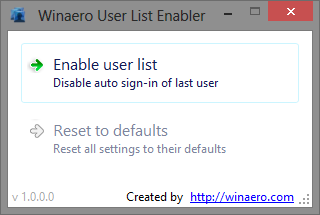









コメント